Extraire l'audio de MP4 - Comment convertir MP4 en fichiers audio sans perte de qualité
Si vous êtes satisfait de l'audio d'arrière-plan d'un film MP4, que devez-vous faire si vous devez extraire des fichiers audio de MP4? De plus, comment convertir MP4 en fichiers audio avec la qualité audio d'origine? En tant que format vidéo fréquemment utilisé, MP4 contient de la vidéo, un fichier audio, une image ainsi que des sous-titres. Afin d'extraire l'arrière-plan audio souhaité de MP4, vous pouvez en savoir plus sur les 3 meilleures méthodes de l'article.
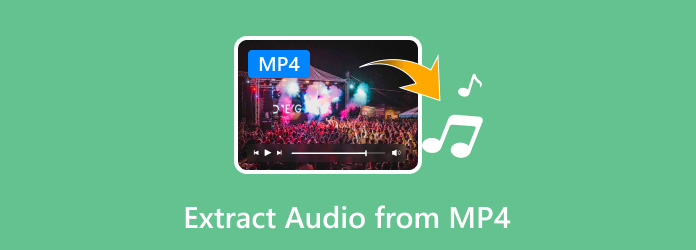
Partie 1: La méthode ultime pour extraire l'audio de MP4
Que vous ayez besoin de convertir MP4 en MP3, WAV, FLAC et autre format de fichier audio, ou même d'extraire l'audio de MP4 avec la qualité d'origine, Tipard Convertisseur Vidéo Ultime est un convertisseur vidéo polyvalent qui prend en charge plus de 500 formats de fichiers, fournit plusieurs fonctionnalités d'édition vidéo et convertit même la vidéo en audio avec la meilleure qualité avec l'accélération GPU.
- 1. Extrayez les fichiers audio d'un MP4 en MP3, FLAC, WAV, WMA et d'autres formats.
- 2. Processus par lots pour convertir plusieurs vidéos MP4 en fichiers audio en quelques clics.
- 3. Offrez des outils de montage vidéo étendus, comme la fusion et compresser des vidéos MP4.
- 4. Accélération GPU pour convertir des vidéos MP4 en fichiers audio à une vitesse 60x plus rapide.
Comment extraire l'audio de MP4 avec une qualité d'origine
Assurez-vous que vous avez déjà installé le convertisseur MP4 en audio sur votre ordinateur. Lancez-le et cliquez sur le Ajouter des fichiers bouton sur la barre de menu supérieure pour importer les fichiers MP4. Bien sûr, vous pouvez également faire glisser et déposer les vidéos directement dans le programme.

Cliquez sur l'icône de format sur le fichier MP4 souhaité pour ouvrir la boîte de dialogue de profil. Aller au Audio et sélectionnez votre format audio préféré, tel que MP3, M4A ou d'autres formats audio de votre choix. Ensuite, vous pouvez modifier les paramètres audio pour le format de sortie.

Si vous souhaitez simplement extraire la partie souhaitée d'un fichier MP4, cliquez sur le bouton Cut/Taille icône à côté de la vignette de la vidéo. Prévisualisez le fichier et configurez le point de départ et le point final pour supprimer les parties indésirables et extraire l'audio de MP4 en conséquence.

Allez dans la zone inférieure et cliquez sur l'icône du dossier pour sélectionner un dossier spécifique pour stocker la sortie. Après cela, vous pouvez cliquer sur le Convertir tout pour commencer à extraire l'audio de MP4. Cela restera la meilleure qualité pour le format audio de sortie avec l'algorithme avancé.

Partie 2: Comment convertir une vidéo MP4 en audio MP3 en ligne
Le MP3 est l'un des formats audio les plus populaires. Vous pouvez simplement rechercher le convertisseur MP4 en MP3 en ligne pour extraire l'audio de MP4. FileConverto est une solution polyvalente pour convertir différents fichiers, y compris des vidéos, des fichiers audio, des images et même des fichiers PDF.
Accédez au convertisseur MP4 en audio en ligne dans n'importe quel navigateur. Choisir la Convertisseur MP4 vers MP3 option pour extraire les fichiers audio du fichier MP4 téléchargé en conséquence.
Cliquez Explorer pour télécharger un fichier MP4 que vous souhaitez convertir à partir de votre disque dur. Il ne peut gérer qu'un fichier vidéo jusqu'à 500 Mo. Vous devez diviser le fichier s'il fait plus de 500 Mo.
Cliquez sur le bouton Soumettre maintenant pour commencer à extraire l'audio du fichier MP4. Lorsque la conversion est terminée, vous verrez la page Terminé pour télécharger le fichier MP3 via le Télécharger le fichier lien.
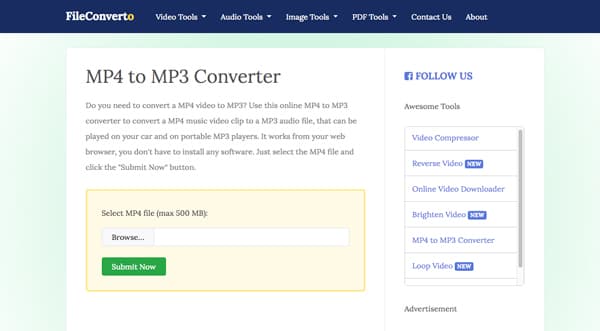
Notes: Il n'y a pas d'option de personnalisation ou d'outil d'édition pour les fichiers MP3. De plus, il ne peut traiter qu'un seul fichier MP4 à la fois. Vous ne pouvez pas fusionner plusieurs fichiers MP4 en un seul dans le convertisseur en ligne MP4 en MP3.
Partie 3: Comment extraire et éditer l'audio de MP4 via Audacity
Audacity est une solution audio open source, que vous pouvez convertir et éditer gratuitement les fichiers audio. Il a également la capacité d'extraire l'audio d'un fichier MP4. De plus, vous pouvez obtenir de riches fonctionnalités d'édition audio. Mais cela pourrait être trop compliqué pour les débutants.
Lancez le convertisseur vidéo en audio MP4 gratuit une fois que vous avez installé le programme sur votre ordinateur. Clique le Déposez votre dernière attestation menu et choisissez le Ouvert option pour activer la boîte de dialogue d'ouverture de fichier pour charger le fichier MP4.
Ensuite, les informations audio seront extraites du fichier MP4 et affichées sur la piste. Maintenant, cliquez sur le Déposez votre dernière attestation menu et choisissez le Exportations option ou le Exporter l'audio option.
Dans la boîte de dialogue contextuelle, développez le Enregistrer sous type de liste déroulante et sélectionnez les fichiers MP3 ou un autre fichier associé. Accédez au répertoire de destination et cliquez sur le Épargnez Bouton à convertir MP4 en MP3.
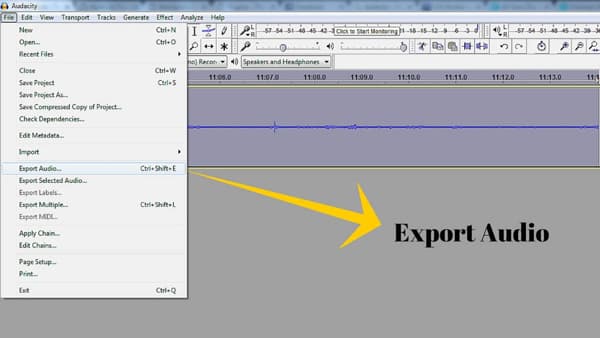
Notes: Lorsqu'il y a un message d'erreur indiquant que votre fichier est un fichier vidéo, Audacity ne peut pas l'ouvrir, vous devez télécharger FFmpeg pour Audacity afin de convertir les fichiers souhaités à la place.
Partie 4: FAQ sur la conversion de MP4 en fichiers audio
Existe-t-il une méthode pour convertir l'URL MP4 en MP3?
Il existe plusieurs applications Web capables de convertir des vidéos en fichiers audio et plus encore. Ces convertisseurs MP4 en audio en ligne sont capables de convertir l'URL MP4 en MP3 hors ligne. Mais vous devez garder à l'esprit qu'ils ne sont disponibles que pour les vidéos en ligne non privées.
Puis-je extraire l'audio d'un MP4 corrompu?
Le résultat dépend de l'état de vos fichiers MP4. Si l'audio du fichier est également corrompu, il est difficile d'obtenir l'onde complète. Vous pouvez également essayer des logiciels professionnels, tels que Tipard Video Converter Ultimate. Il utilise une technologie avancée pour réparer l'audio d'un fichier MP4 corrompu.
Quelle devrait être la meilleure méthode pour extraire l'audio de MP4 via FFMPEG?
FFMPEG est un ensemble de ligne de commande pour la conversion de formats de fichiers multimédias. Pour extraire l'audio de MP4 sans ré-encodage, exécutez ffmpeg -i input-video.mp4 -vn -acodec copy output-audio.mp3. Remplacez le nom de fichier MP4 par input-video et le nom de fichier audio par output-audio.
Conclusion
Vous pouvez en savoir plus sur les meilleures méthodes pour extraire l'audio des fichiers MP4 de l'article. Si vous souhaitez simplement écouter de la musique en arrière-plan, les clips vidéo MP4 ne peuvent être lus que sur votre écran. Quant au résultat, vous devez convertir le MP4 en fichiers audio. Tipard Video Converter Ultimate est la meilleure option si vous vous souciez de la qualité de sortie. Il est non seulement facile à utiliser, mais également capable d'extraire les fichiers audio avec la qualité d'origine. Si vous avez des questions sur le sujet, vous pouvez partager un commentaire dans l'article.







